ThinkPad是IBM PC事业部旗下创立的便携式计算机品牌,凭借坚固和可靠的特性在业界享有很高声誉。相信有不少的用户都在使用ThinkPad的笔记本,也免不了要给笔记本重装系统,当我们想要使用U盘给笔记本重装系统时,就需要设置U盘为第一启动项,那么究竟该如何操作呢?下面韩博士小编就为大家带来thinkpad笔记本如何设置u盘启动的详细教程,一起来看看吧!

thinkpad笔记本设置u盘启动的具体步骤:
1.我们先将制作好的韩博士U盘启动盘连接电脑,接着重启电脑,出现开机画面时按下f12进入bios设置的界面,用户要注意按键说明:
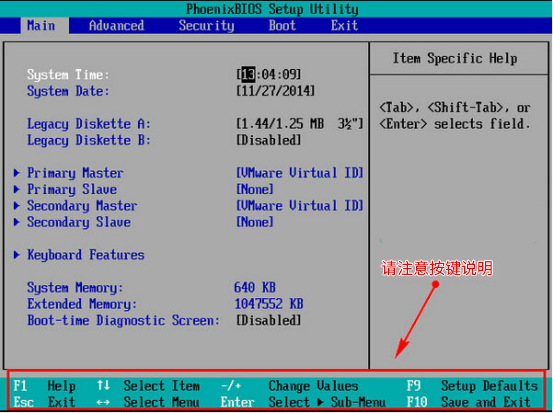
2.进入bios界面后,将光标移动到“boot”,然后找到u盘的选项(不同的电脑显示有些不同,一般显示为u盘名称或以USB开头),小编这个界面上显示的是“removeble device”,是可移动设备的意思:
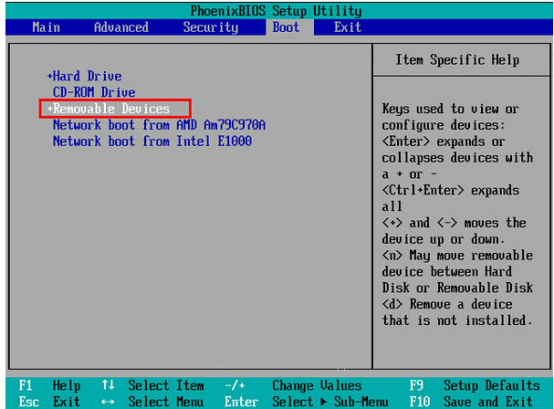
3.我们要将“removeble device”移动至最上面,才能设置u盘启动,按“+键”实现向上移动:
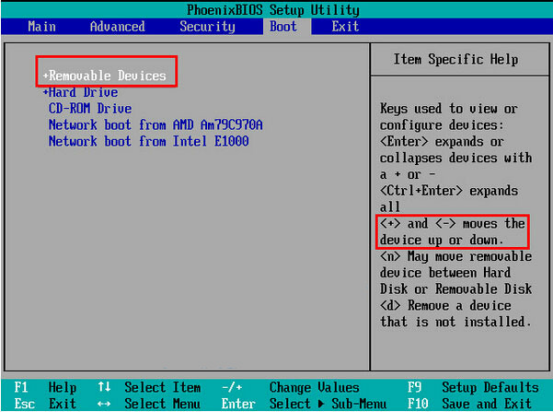
4.设置完成后,按下F10,在弹窗中选择“yes”,回车确定就可以了,然后在重启就能够实现从u盘启动了:
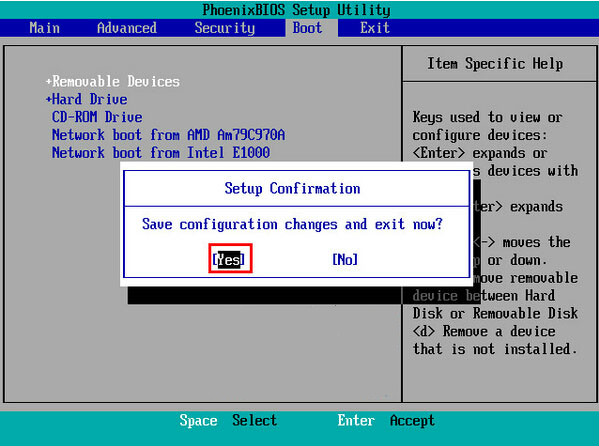
以上就是小编为大家带来的thinkpad笔记本如何设置u盘启动的详细教程。如果你的thinkpad笔记本也需要U盘重装系统的话,那么只需按照小编教程中的步骤进行操作,就能轻松实现U盘启动啦!

